iPhone 使用手冊
- 歡迎使用
-
-
- 相容於 iOS 17 的 iPhone 機型
- iPhone XR
- iPhone XS
- iPhone XS Max
- iPhone 11
- iPhone 11 Pro
- iPhone 11 Pro Max
- iPhone SE(第二代)
- iPhone 12 mini
- iPhone 12
- iPhone 12 Pro
- iPhone 12 Pro Max
- iPhone 13 mini
- iPhone 13
- iPhone 13 Pro
- iPhone 13 Pro Max
- iPhone SE(第三代)
- iPhone 14
- iPhone 14 Plus
- iPhone 14 Pro
- iPhone 14 Pro Max
- iPhone 15
- iPhone 15 Plus
- iPhone 15 Pro
- iPhone 15 Pro Max
- 設定基本功能
- 將 iPhone 打造成你的個人風格
- 拍攝絕佳的照片和影片
- 與親朋好友保持聯繫
- 與家人共享功能
- 使用 iPhone 處理日常大小事
- Apple 支援提供的專家建議
-
- iOS 17 的新功能
-
- 計算機
- 指南針
- 捷徑
- 提示
- 版權聲明
在 iPhone 上的「健康」中檢視其他人分享的資料
你可以接收有關親人健康的通知,並可以在「健康」App ![]() 中檢視有關他們的活動、行動能力、心率和健康趨勢的資料。
中檢視有關他們的活動、行動能力、心率和健康趨勢的資料。
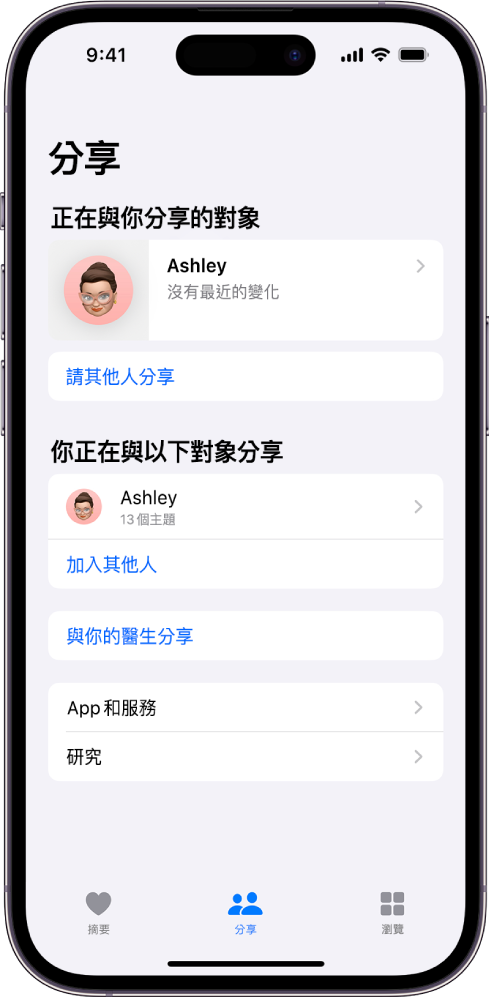
接受邀請以檢視其他人的健康資料
邀請抵達後,執行以下其中一項操作:
點一下邀請,例如在鎖定畫面上或「通知中心」中。
在「健康」中,點一下螢幕底部的「分享」,然後點一下螢幕最上方邀請中的「檢視」。
點一下「接受」,然後點一下「完成」。
檢視已分享的資料並快速回應
點一下螢幕底部的「分享」。
點一下「與你分享」下方所列的聯絡人名片。
你可以執行下列任一項操作:
快速回應:點一下「訊息」、「通話」或 FaceTime。
查看更多詳細資訊:點一下畫面上的項目。
如果詳細資訊包括圖表資料,你可以點一下「訊息」開始相關的對話。該圖表會包含在你的訊息中。
要求另一個人與你分享健康資料
如果對方擁有安裝 iOS 15.6 或以上版本的 iPhone 或是安裝 iPadOS 17 的 iPad,你可以要求其他人與你分享他們的健康資料。他們可控制所分享的資料,以及何時停止分享。
點一下螢幕底部的「分享」。
點一下「要求人員分享」,然後選擇一個選項。
讓你的受邀者知道你需要被納入他們的聯絡人中才能與你分享,如果他們需要協助,可以在與你的親人分享健康資料中找到分享說明。
感謝您的寶貴意見。